Come consentire ai collaboratori di modificare i loro post WordPress dopo essere stati approvati
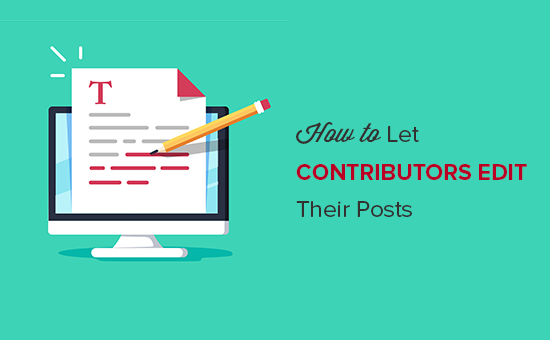
Recentemente uno dei nostri lettori ha chiesto se fosse possibile consentire ai contributori di modificare i loro post approvati? I ruoli utente di WordPress ti consentono di impostare permessi diversi per ogni utente sul tuo sito. Per impostazione predefinita, un utente di WordPress con un ruolo contributore non può modificare i post pubblicati. In questo articolo, ti mostreremo come consentire ai contributori di modificare i loro post dopo essere stati approvati.
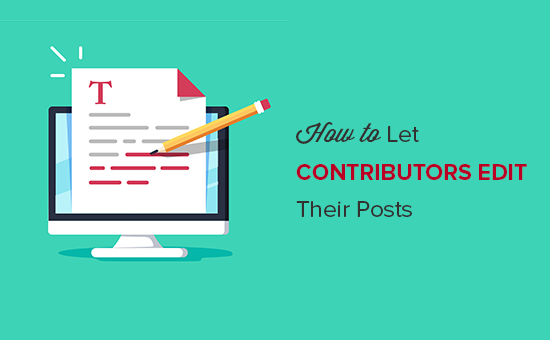
Consenti ai collaboratori di modificare i loro post dopo essere stati approvati
Collaboratori o autori ospiti con ruolo utente contributore scrivono post e li inviano alla revisione in WordPress. Un utente con il ruolo utente amministratore o editor può esaminarlo e pubblicarlo. Una volta pubblicati, i contributori non sono in grado di modificare i propri post. Questa è una gerarchia generalizzata in WordPress che distribuisce il ruolo e lo stato dell'utente.
Tuttavia, è possibile aggiungere o rimuovere funzionalità ai ruoli utente in WordPress. Diamo un'occhiata a come consentire ai contributori di modificare i loro post pubblicati.
Metodo 1: Consenti ai collaboratori di modificare i loro post (plugin)
Questo metodo è più semplice e consigliato per la maggior parte degli utenti. Questo metodo consente anche di modificare immediatamente altri ruoli utente e permessi.
La prima cosa che devi fare è installare e attivare il plugin Capability Manager Enhanced. Per maggiori dettagli, consulta la nostra guida passo passo su come installare un plugin in WordPress.
Dopo l'attivazione, è necessario visitare Utenti »Funzionalità nell'area di amministrazione di WordPress per modificare le funzionalità del ruolo utente contributore.

In questa pagina, è necessario selezionare Collaboratore ruolo sul lato destro, in modo da poter cambiare il loro livello di autorizzazione.

Una volta selezionato, vedrai molte opzioni in questa sezione. Nel Modifica delle capacità area, è necessario selezionare Modifica pubblicato opzione e scorrere fino in fondo per fare clic su Salva I Cambiamenti pulsante.

Successivamente è possibile testare le autorizzazioni passando a un ruolo contributore in WordPress e andando a Messaggi pagina. Ora vedrai l'opzione per modificare i post pubblicati. Suggerimento: puoi passare istantaneamente da un account all'altro durante il test di ruoli e permessi in WordPress.

Metodo 2: consentire manualmente al collaboratore di modificare i propri post
Questo metodo richiede l'aggiunta di codice ai tuoi file WordPress. Se non l'hai già fatto, consulta la nostra guida su come copiare e incollare il codice in WordPress.
Dovrai aggiungere il seguente codice al file functions.php del tema WordPress o al plug-in specifico del sito.
// ottiene l'oggetto del ruolo "contributore" $ obj_existing_role = get_role ('contributor'); // aggiungi la funzionalità "Modifica post pubblicati" $ obj_existing_role-> add_cap ('edit_published_posts'); Questo snippet di codice deve essere eseguito una volta sola, il che significa che è possibile salvarlo e quindi eliminarlo. Permetterà ai contributori di modificare i post pubblicati in WordPress.
Anche se ti abbiamo mostrato come consentire ai contributori di modificare i loro post pubblicati, riteniamo che non sia una buona pratica lasciare che contributori o autori modificino il loro contenuto pubblicato.
Se è necessario modificare o correggere il contenuto, lo scrittore dovrebbe chiedere ad un amministratore o ad un editore di aggiornarlo. Questo ti consente di mantenere l'integrità editoriale.
Prima di pubblicare un post, un editor controlla più elementi necessari come parole chiave, immagini, meta description, URL e altro. Queste cose sono importanti per ottenere classifiche migliori nei risultati di ricerca. Un utente con un ruolo utente contributore potrebbe non essere pienamente consapevole delle migliori pratiche editoriali e può commettere errori che passerebbero inosservati se non esaminati da un editor o da un amministratore.
Un modo per affrontare questo è condividere una lista di controllo di post di blog con i tuoi contributori e autori. Questo elenco di controllo li aiuterà a coprire tutte le attività prima di inviare un post per la revisione. Aiuterà anche un editor a rivedere rapidamente un post.
Speriamo che questo articolo ti abbia aiutato a capire come consentire ai collaboratori di modificare i loro post dopo essere stati approvati. Potresti anche voler vedere la nostra guida su come consentire agli utenti di inviare post in WordPress senza nemmeno accedere all'area admin di WordPress.
Se questo articolo ti è piaciuto, ti preghiamo di iscriverti al nostro canale YouTube per le esercitazioni video di WordPress. Puoi anche trovarci su Twitter e Facebook.


